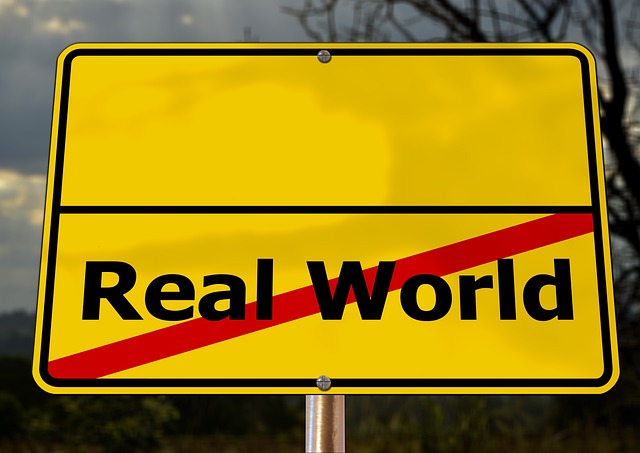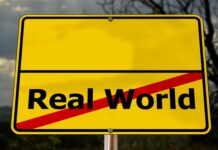Spis Treści
Jak sprawdzić czy jest włączona wirtualizacja?
Wirtualizacja to technologia, która umożliwia uruchamianie wielu systemów operacyjnych na jednym fizycznym komputerze. Jest to niezwykle przydatne narzędzie dla osób, które chcą testować różne oprogramowanie lub potrzebują dostępu do różnych środowisk pracy. Jednak aby móc korzystać z wirtualizacji, konieczne jest upewnienie się, czy jest ona włączona na naszym komputerze. W tym artykule dowiesz się, jak sprawdzić, czy wirtualizacja jest włączona.
Sprawdź w BIOS-ie
Pierwszym krokiem jest sprawdzenie ustawień w BIOS-ie. BIOS to podstawowy system wejścia/wyjścia, który kontroluje podstawowe funkcje komputera. Aby sprawdzić, czy wirtualizacja jest włączona, musisz uruchomić komputer i wejść do BIOS-u. Proces ten może się różnić w zależności od producenta komputera, ale zazwyczaj wymaga naciśnięcia klawisza F2, F10, Delete lub Esc podczas uruchamiania komputera.
Po wejściu do BIOS-u, musisz znaleźć sekcję dotyczącą wirtualizacji. Może być ona oznaczona jako „Virtualization”, „Virtualization Technology” lub podobnie. Upewnij się, że ta opcja jest włączona. Jeśli jest wyłączona, użyj klawiszy strzałek na klawiaturze, aby ją zaznaczyć, a następnie naciśnij Enter, aby ją włączyć. Po zakończeniu zmian, zapisz ustawienia i zrestartuj komputer.
Sprawdź w systemie operacyjnym
Po sprawdzeniu ustawień w BIOS-ie, możesz również sprawdzić, czy wirtualizacja jest włączona w systemie operacyjnym. W systemach Windows możesz to zrobić za pomocą menedżera zadań. Kliknij prawym przyciskiem myszy na pasku zadań i wybierz „Menedżer zadań”. Następnie przejdź do zakładki „Wydajność” i sprawdź, czy na liście jest opcja „Wirtualizacja”. Jeśli jest dostępna i jest włączona, oznacza to, że wirtualizacja jest włączona na twoim komputerze.
W systemach macOS możesz sprawdzić, czy wirtualizacja jest włączona za pomocą programu Terminal. Otwórz Terminal z folderu „Programy” lub za pomocą wyszukiwarki Spotlight. Następnie wpisz polecenie „sysctl kern.hv_support” i naciśnij Enter. Jeśli otrzymasz odpowiedź „kern.hv_support: 1”, oznacza to, że wirtualizacja jest włączona.
Sprawdź w programie wirtualizacyjnym
Jeśli korzystasz z programu wirtualizacyjnego, takiego jak VirtualBox czy VMware, możesz również sprawdzić, czy wirtualizacja jest włączona w ustawieniach programu. Otwórz program i przejdź do sekcji „Ustawienia” lub „Preferencje”. Znajdź opcję dotyczącą wirtualizacji i upewnij się, że jest włączona. Jeśli nie jest, zaznacz ją i zapisz zmiany.
Podsumowanie
Wirtualizacja jest niezwykle przydatną technologią, która umożliwia uruchamianie wielu systemów operacyjnych na jednym komputerze. Aby sprawdzić, czy wirtualizacja jest włączona, możesz skorzystać z kilku metod. Sprawdź ustawienia w BIOS-ie, sprawdź w systemie operacyjnym za pomocą menedżera zadań lub Terminala, a także sprawdź w ustawieniach programu wirtualizacyjnego. Pamiętaj, że dostępność tych opcji może się różnić w zależności od konkretnego komputera i systemu operacyjnego. Jeśli masz wątpliwości, możesz skonsultować się z dokumentacją producenta komputera lub skorzystać z pomocy technicznej.
Aby sprawdzić, czy wirtualizacja jest włączona, wykonaj następujące kroki:
1. Uruchom komputer i wejdź do BIOS-u lub UEFI (zazwyczaj poprzez naciśnięcie klawisza F2, F10, F12 lub Delete podczas uruchamiania komputera).
2. Przejdź do sekcji dotyczącej ustawień procesora lub wirtualizacji.
3. Sprawdź, czy opcja wirtualizacji (np. Intel Virtualization Technology lub AMD-V) jest włączona. Jeśli tak, to wirtualizacja jest włączona. Jeśli nie, będziesz musiał ją włączyć.
4. Zapisz zmiany i zrestartuj komputer.
Link HTML do strony https://www.zdrowieodnowa.pl/:
Zdrowie i odnowa